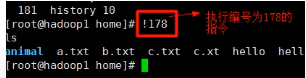linux学习之路第六天(文件目录类第二部分)
文件目录类
1.cat指令
作用:查看文件内容,是以只读的方式打开。
基本语法
cat [选项] 要查看的文件
常用选项
-n;
使用细节:
cat只能浏览文件,而不能修改文件,通常会和more一起使用,一般带上 管道命令 | more

2.more指令
more指令是一个基于VI编辑器的文本过滤器,它以全屏幕的方式按页显示文本文件的内容。
基本语法:more 要查看的文件
more指令中内置了若干快捷键:
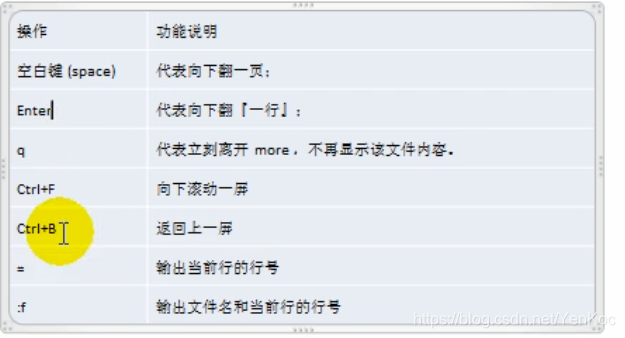
应用实例:采用more查看文件/etc/profile

3.less指令(用于看一些大型的日志推荐less)
less指令用来分屏查看文件内容,它的功能与more指令类似,比more指令更加强大,支持各种显示终端,less指令在显示文件内容时,并不是一次将整个文件加载之后才显示,而是根据显示需要加载内容
对于显示大型文件具有较高的效率。
基本语法
less 文件名
快捷键:
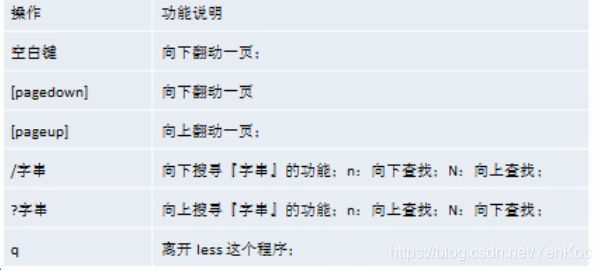
4.>指令和>>指令
>输出重定向和>>追加
1)ls -l > 文件(功能描述:列表的内容写入文件a.txt(覆盖写)
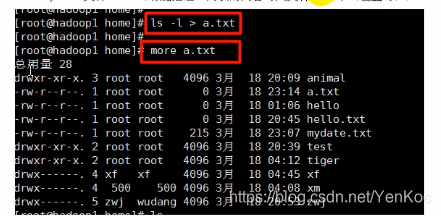
a.txt的文件内容被覆盖了,如果没有文件存在(这里指的是a.txt),就自动创建一个文件
2)ls -al >>文件(功能描述:列表的内容追加到文件aa.txt的末尾)
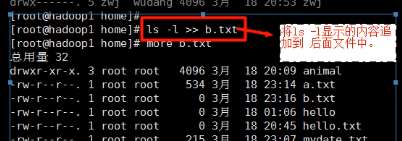
3)cat 文件1 > 文件2 (功能描述:将文件1的内容覆盖到文件2)
4)echo "内容” >> 文件
应用案例
案例一:将/home目录下的文件列表,写入到/home/info.txt中
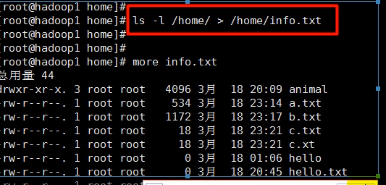
案例2 :将当前的日日信息,追加到/home/mycal 文件中[提示 cal]
5.echo指令
echo输出内容到控制台
基本语法
echo [选项] 输出内容
应用实例
案例 : 使用echo 指令输出环境变量,输出环境的路径.

案例: 使用echo 指令输出 hello.world!

6.head指令
head用于显示文件的开头部分内容,默认情况下head指令显示文件的前10行内容
基本语法
head文件 (功能描述 查看文件头10行内容)
head -n (功能描述 查看文件头5行内容,5可以是任意行数)
应用案例
案例:查看/etc/profile 的前面5行代码


7.tail指令
用于输出文件中尾部的内容,默认情况下tail指令显示文件后10行的内容。
基本语法
1)tail 文件 (功能描述:查看文件后10行内容)
2)tail -n 5 文件 (功能描述:查看文件后5行内容,5可以是
任意行数)
3)tail - f 文件 (功能描述 :实时追踪该文档的所有更新)
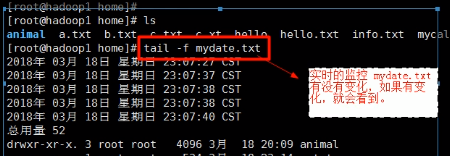
8.ln指令
软链接也叫符号链接,类似于windows里的快捷方式,主要存放了链接其他文件的路径
基本语法
ln -s [原文件或目录] [软连接] (功能描述:给原文件创建一个软链接)
应用案例
案例1 :在/home目录下创建一个软连接linkToRoot,连接到/root目录
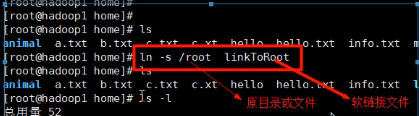
案例2:删除软连接

9.history指令
查看已经执行过历史命令,也可以执行历史指令
基本语法
history (功能描述,查看历史指令)